- 【スタート】ボタンをクリックし、【プログラム】をポイントします。
- サブメニューの中の、【アクセサリ】をポイントし、更にその中の【ペイント】をクリックします。
- 【ペイント】が起動されます。
- 再び【スタート】ボタンをクリックし、【プログラム】をポイントします。
- サブメニューの中の、【アクセサリ】をポイントし、更にその中の【メモ帳】をクリックします。
- 【メモ帳】が起動され、タスクバーには【ペイント】と【メモ帳】のボタンが表示されます。
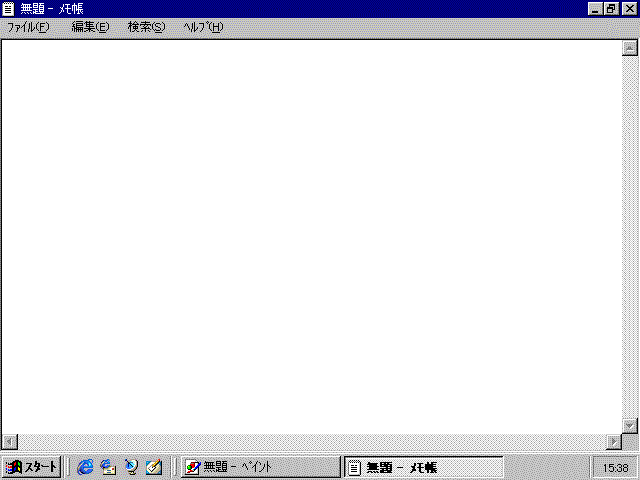
- タスクバーのボタンから、現在使いたいアプリケーションのボタンをクリックします。ここでは、【ペイント】をクリックします。
- 【ペイント】のウィンドウが、画面の一番前に表示されます。
★複数ウィンドウの並べ替え★
- まず、【メモ帳】のウィンドウをアクティブにします。【メモ帳】のウィンドウをクリックしてみましょう。
複数のアプリケーションのデータを見比べながら作業したい場合、ウィンドウを並べて表示すると便利です。並べ替えにはいくつか種類がありますが、2つのウィンドウを左右に並べて表示するやり方を紹介します。
| ★生きているウィンドウ★ 複数のウィンドウを開いている時に作業したいウィンドウに切り替えると、選択したウィンドウのタイトルバーが青く表示されます。このウィンドウを”アクティブウィンドウ”と言います。 |
- 【メモ帳】のウィンドウが、画面の一番前に表示されます。
- タスクバーのボタンやアイコンがない部分に、マウスポインタを合わせます。
- マウスの右ボタンをクリックします。”ショートカットメニュー”が表示されます。
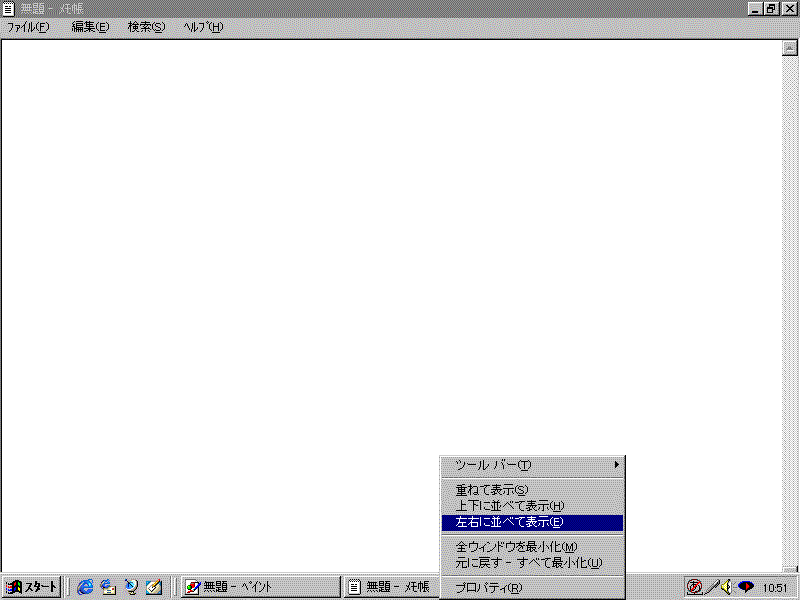
| ★ショートカットメニューって何のこと?★ マウスの右ボタンでアイコンや画面などをクリックすると表示される、メニューのことです。ショートカットメニューは、こんな機能が使いたいな、と思ったところでクリックすると、クリックした場所によって、必要な(使用頻度の高い)命令が表示されます。 |
- 【左右に並べて表示】をクリックします。開いているウィンドウが、左右に並んで表示されます。
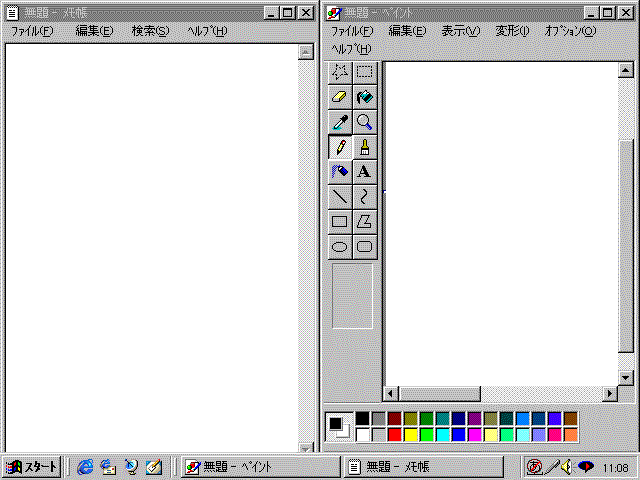
- 【ペイント】と【メモ帳】のウィンドウを2つとも閉じておきましょう。